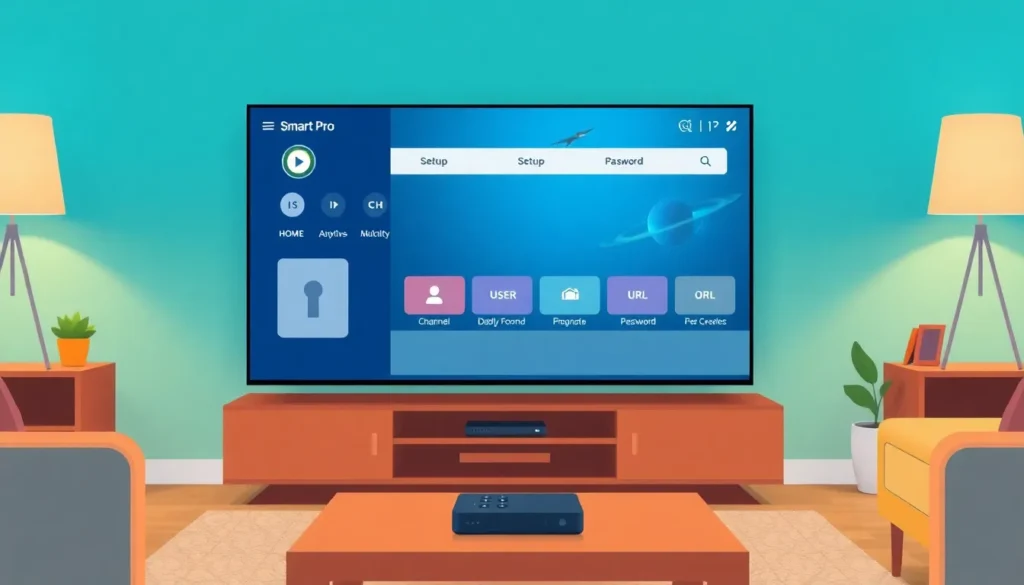IPTV Smart Pro: o aplicativo e como instalar, configurar e usar na sua Smart TV
Apresento neste artigo um dos melhores aplicativos da atualidade para reprodução de listas IPTV: o IPTV Smart Pro. Ele reproduz canais, séries, animes, novelas e outros conteúdos através de pacotes de streaming adicionados, proporcionando boa qualidade de som e imagem. O aplicativo está disponível para várias plataformas — Smart TVs, TV Box, celulares Android, iPhone e computadores — e vale a pena testar se você ainda não conhece.
Onde encontrar o IPTV Smart Pro
- Android (smartphone): procure na Play Store pelo nome do app.
- Android TV / TV Box: também disponível na loja de aplicativos da sua box Android TV.
- Smart TV LG: abra a loja de aplicativos da Smart TV LG e procure pelo nome do app.
- Smart TV Samsung (modelos mais recentes): pode ser necessário trocar a região da TV antes de encontrar o app — mais abaixo segue o passo a passo completo.
- iPhone e computador: o app também pode ser encontrado nessas plataformas.
Primeiros passos e configuração do aplicativo
Após baixar e abrir o aplicativo, você verá a tela para configurar o acesso. Para adicionar uma conta você precisa preencher três campos principais:
- Usuário — pode ser um nome à sua preferência;
- Password — a senha fornecida;
- URL — o endereço do servidor do serviço IPTV.
Essas três informações você pode obter conosco pelo WhatsApp. Depois de preencher os campos e clicar em add user (adicionar usuário), o aplicativo será configurado e abrirá a tela com as categorias (canais, filmes, séries, etc.).
O aplicativo permite personalizações: trocar o formato da lista, tema em alguns dispositivos, configurar senha para controle adulto e visualizar dados da conta, como login e data de expiração. É um aplicativo simples, leve e fácil de manusear.
Observações importantes antes de prosseguir
- Se tiver dúvidas para encontrar ou instalar o aplicativo no seu dispositivo, entre em contato pelo WhatsApp para suporte.
- Em alguns dispositivos a disponibilidade depende da região configurada na loja de aplicativos — especialmente em Smart TVs Samsung mais recentes.
Tutorial completo: trocar região de uma Smart TV Samsung (passo a passo)
Se a sua Smart TV Samsung for um modelo recente e você não encontrar certos aplicativos, é comum ter que mudar a região da TV. O procedimento abaixo é seguro, mas exige atenção — você fará um reset de fábrica e precisará reconfigurar a TV depois.
Antes de começar
- Salve os dados da sua conta Samsung, pois será necessário entrar novamente após o reset.
- Anote a senha da sua rede Wi‑Fi — você terá de reconectá‑la.
- O processo de restauração reinstalará os aplicativos e pode levar entre 8 e 12 minutos para concluir. Se você tentar acessar a loja imediatamente, pode não conseguir até a instalação terminar.
Passo a passo
1. Pressione o botão Home (casinha) no controle remoto.
2. Vá até a opção de Entrada e selecione TV para deixar a TV no modo de transmissão.
3. Pressione novamente Home e entre em Configurações.
4. Na área de configurações, desça até Geral e, navegando para o final das opções, escolha Restaurar TV.
5. Será solicitado digitar uma sequência de quatro números iguais. Digite 0000 (quatro zeros). A opção Restaurar TV aparecerá; confirme para iniciar o reset de fábrica.
Observação: a razão para trocar a região para os Estados Unidos é que essa região costuma oferecer mais aplicativos na loja do que a região do Brasil. O processo não altera o idioma principal da TV e é considerado seguro.
Configuração inicial após o reset
A TV irá desligar e ligar automaticamente. Você deve seguir o passo a passo como se estivesse ligando a TV pela primeira vez:
- Reconhecer o controle e avançar nas telas iniciais;
- Conectar via cabo de rede ou Wi‑Fi (se usar Wi‑Fi será solicitado a senha);
- Na tela de Termos e Condições / Aviso de Privacidade existe um comando no controle que o apresentador usou para liberar a opção de região: pressionar o botão de volume e arrastar o volume para cima, depois arrastar o canal e o volume novamente (executar conforme as instruções na tela).
- Escolha a região Estados Unidos e aguarde a atualização; confirme com OK.
Depois disso, você pode inserir o login da sua conta Samsung (recomendado para acessar a loja) ou avançar e pular essa etapa. Se pedir código postal, você pode ignorar ou inserir um CEP dos Estados Unidos — essa etapa é opcional.
Finalizando e instalando aplicativos
Quando a configuração inicial for concluída, vá até a Loja de aplicativos (Apps). Se a TV ainda estiver processando reinstalações, espere os 8–12 minutos mencionados para que tudo conclua. Depois de concluir:
- Faça login com sua conta Samsung (se ainda não tiver feito);
- Use a lupa de pesquisa na loja para procurar pelo IPTV Smart Pro e instalar o aplicativo;
- Depois de instalado, abra o aplicativo e adicione os dados (usuário, senha e URL) para começar os testes.
Considerações finais
O IPTV Smart Pro é um aplicativo completo e confiável para reprodução de listas IPTV em diversas plataformas. Em Smart TVs Samsung recentes, a troca de região para Estados Unidos permite acessar mais aplicativos na loja, mas lembre‑se de salvar suas credenciais antes de fazer o reset de fábrica e aguardar a reinstalação dos apps para conseguir baixar novos aplicativos com sucesso.
Espero que este artigo tenha sido útil. Um grande abraço e até mais.